Koomail为了方便多帐户用户对不同邮箱帐户有不同的签名设置需求,专门开发了签名管理功能。我所说的这个签名管理是和在邮件模板里设置签名完全不一样的,有点类似于Outlook的签名。
进入签名管理的途径有3个:
1、右键件点击帐户名,选“签名设置”;
2、点击菜单项“工具”,选中“签名管理”;
3、在写信窗口点工具栏“插入签名”,选“签名管理”;

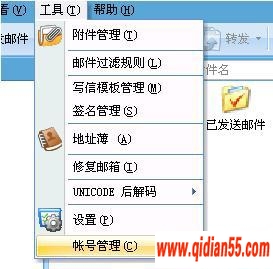

打开的签名管理界面:

点击下拉选择框选择一个要进行签名设置的帐户
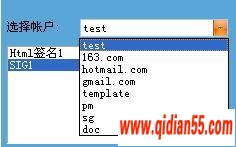
点新建按钮,建立一个签名

编辑你自己的签名内容,然后点保存按钮,在弹出的界面里输入签名的名称
在列表9选中刚才建立签名,点击按钮6“设为默认签名”,同时7的勾要打上。这样,当你写信的时候就会将签名自动附加在信件的结尾。